这篇文章介绍了于迷你电脑加上显卡坞这一新组合的使用体验,特别是在畅玩3A大作方面的表现。 显卡坞的选择与安装:详细介绍了显卡坞的外观设计、接口类型、安装过程以及电源管理等细节。 迷你电脑配置:Gem12准系统,搭载AMD R9 6900HX处理器,并升级了DDR5 4800MHz内存。 性能测试:文章中包含了多项性能测试结果,包括鲁大师跑分、3DMARK测试以及游戏测试,结果显示迷你电脑加显卡坞的组合在性能上与台式机相当,损失极小。 使用体验与总结:作者分享了使用迷你电脑和显卡坞的便利性和游戏体验,认为对于不想使用传统台式机又想享受高性能显卡的用户来说,这是一个不错

虽然我有N台台式机电脑,不过都是铁打的营盘流水的兵,经常换来换去更新的。而平时实际使用的,是笔记本电脑。 随着时间的推移,笔记本电脑越来越慢了。更新换代提到了日程。由于大部分时间都是在家里用的,所以,买一个笔记本电脑有些浪费。随便攒个台式机电脑是最简单的,找一个小一些的M-ATX机箱,是个不错的选择,也是我的计划。不在在实施之前,忽然发现了一个新的选择,就是使用迷你电脑+显卡坞的组合。

迷你电脑+显卡坞的组合有几种方式。从连接技术上说,目前主流的是雷电4和OCulink两种方式。 OCuLink接口由于它是原生的PCIe,传输损耗要低于雷电协议 ,所以效果比USB4和雷电4要好。我手头的迷你电脑是没有OCulink接口的,所以它卖掉换了一个支持的,同时CPU性能也提升了一些。至于显卡坞,选择的是磐镭镭凌LINK S-2,这是一款开放式的,这样可以随意选择任意一款显卡。下面我就分享下,这款显卡的细节和使用感受。

显卡坞的盒子,比较简洁。上面有显卡坞的俯视图。

打开盒子,里面有说明书,下面则是配件和显卡坞,嵌在保护泡沫里。

配件有一把螺丝刀,5颗螺丝,一个固定片,一根OCulink连接线,线长约50cm。

我们看这种线材的接口是这样的,带有卡扣,这样插入后不容易脱出,更加安全。

取出显卡坞,我们看到是一个扁平的平台。有软垫的区域是安置电源的,右侧是连接电源24PIN接口,这边则是显卡接口。

显卡坞长253mm,宽162mm,高41mm。

显卡坞的左侧面,有一个电源按钮,以及OCulink接口。可以看到显卡坞是高低台式的。侧面有四个固定孔,上面有标注ATX和SFX,这款显卡坞支持安装ATX和SFX电源。

这里是电源出现的24PIN主板接口。

显卡接口,没有台式机主板常见的卡扣。

翻过来底面有六个橡胶垫。

安装很简单,忽的一下子就装好了。

我们看,下面有2颗螺丝固定电压,然后上面用固定片来连接和固定显卡。显卡有2颗螺丝,电源上是一颗螺丝。

这是从电源这么看过来的角度。对头,这个电源线是不太美观,因为比较硬,也没有办法,开放式就有这个问题。

OCulink线这里插好了。

显卡这里面的供电,从电源直接引过来,同台式机电脑是一样的。所以需要单独的电源,用的是24PIN主板供电线和PCIE显卡外接供电线。

迷你电脑是Gem12准系统,CPU是6900HX,没有内存和硬盘。硬盘我是有的,但是DDR5的笔记本内存没有,看了参数这款迷你电脑是支持内存4800MHz的,于是又入手了一对DDR5笔记本内存。
入手的是金百达的


内存是DDR5 4800MHz,单条16GB容量,一共32GB,足够使用了。精选优质颗粒,内存具有On-die ECC自纠错技术,可自行修正数据存取过程中产生的错误,提高传输可靠性、稳定性、安全性。1.1V低电压,高效PMIC电源管理。

打开迷你电脑的盖子,可以看见里面的内存插槽,2个插槽,另外有2个M.2插槽,可以插2块硬盘。

简单的插接好了,边上就是通风孔,通风应该没有问题。

接好OCulink线,打开电源开关,由于不清楚是不是具有自动启动功能,所以还是按了下显卡坞后面的开关,这个有些不太方便,然后显卡先上电亮了,然后再启动电脑。要说明的是,OCulink不支持热插拔,千万要记住哦。从外观和视觉效果说,由于没有了机箱,所以视野较好,没有了机箱的压迫感,感觉桌面宽大了。不过显卡坞其实的确还是有些占地方,还有就是线材较乱,不太美观。

下面我们就来做一些测试,看看这个显卡坞插上显卡后的表现如何,有没有降低显卡的表现水准。运行鲁大师,我们看到电脑的配置:CPU是AMD R9 6900XH,内存是金百达4800MHz 16GBx2,显卡是蓝宝石6750 GRE极地版,12GB大显存。

跑分啦跑分啦,我们喜爱的鲁大师。CPU分数645,059,显卡分数是534,202,内存是176,197,硬盘是264,883。总分是162万分,还是不错的。

这款显卡,当时在台式机电脑上的显卡分数是541,373分,相差无几,损失1.2%。

3DMARK PCIE的总线带宽,是6.49GB/s。因为这个OCulink,本质就是PCIe,就是同 M.2硬盘插槽是一样的带宽。这里支持的是PCIe 4.0x4。而显卡插槽呢?我们知道是PCIe 4.0x16,所以差了4倍,损失会不会很大呢?
不要太着急,这个是插槽的规则,不是显卡的带宽要求,还要看CPU和显卡自身的要求。

3DMARK SPEED WAY测试,2329分。

在台式机电脑上的测试,2398分,相差69分,损失3%。

3DMARK Time Spy,图形分数是13147。

在台式机电脑上,是13074,嗯,这个台式机还低了一点点,相差0.5%,测试误差之内。

3DMARK Fire Strike Extreme,图形分数17831。

在台式机电脑上,17826,分数基本相同。
从测试跑分的角度看,使用这款显卡坞和蓝宝石6750GRE 极地版显卡,从测试结果看,基本相同,损失即使有也是一点点。

3DMARK FSR测试,未开启37.46帧,开启后68.77帧。

台式机电脑,同样3DMARK FSR2.1测试,未开启37.85帧,开启后 69.33帧。在台式机电脑上和使用显卡坞的表现基本相同。

运行游戏,黑神话.悟空测试工具,在系统推荐配置下是92帧/秒。

在台式机电脑上的测试,推荐配置下是91帧,基本相同。

地平线5,2K分辨率,极高画质下达成97帧,其中GPU平均帧数100.8。

在台式机电脑上,极高画质达成89帧,其中GPU平均90.7帧。这个结果有些出乎意料。

赛博朋克2077测试,2K分辨率高画质下,开启AMD FSR2.1质量,平均FPS99.09帧。

台式机电脑,2K分辨率开启FSR2.1,性能模式,平均FPS101.57。
通过软件测试和实际的游戏测试,我们看到,使用蓝宝石6750 GRE在磐镭这款显卡坞上,同安装在台式机电脑上对比,基本没有损失,或者损失极小可以忽略。根据网上网友测试的结果,实际上一直到4070S这个级别,使用OCulink显卡坞的损失都较小,在3%以内,基本没有影响。
总结一下,使用迷你主机+显卡坞,对于不想用台式机电脑,又想获得高性能显卡的使用享受的人来说,可以说是一个新的选择。同时,对于使用轻薄型笔记本的人来说,更有实际的使用意义。白天上班使用便携轻便,晚上回家使用显卡坞畅玩游戏,更有生产力,一举两得。当然,显卡坞也有局限,比如最高端的显卡使用会有损失,外观比较杂乱,设备会有灰尘。

- 解决了迷你电脑显卡性能弱的不足。
- 安装简单容易。
- 对于中低端显卡性能基本没有损失。
- 一线连接,使用简单。
- 可更换显卡。
- 开放式使用会有灰尘
- 只有安装说明没有使用说明
- 没有理线设计
-
外观:10.0
-
性能:10.0
-
价格:9.0



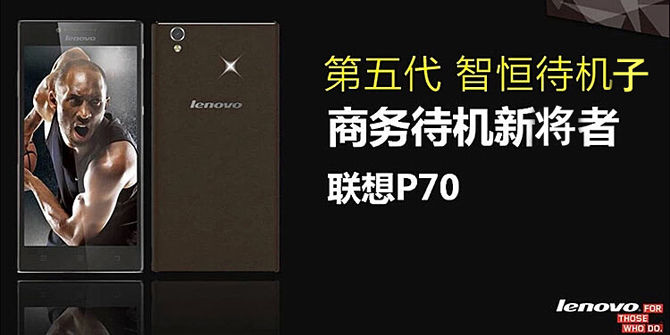



热门评论
最新评论